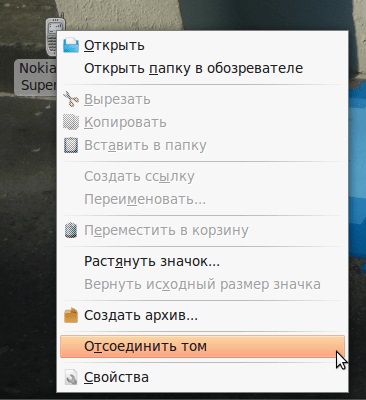Blueman este manager bluetooth pentru mediul GNOME. care are o interfață mai convenabilă decât GNOME managerul standard bluetooth. În particular, Blueman ajută utilizatorul:
Conectați-vă sau creați-vă propria rețea Bluetooth.
Conectați dispozitivele de intrare.
Conectați dispozitivele audio.
Trimiteți / primiți fișiere sau vizualizați conținutul dispozitivelor bluetooth prin intermediul OBEX.
Creați perechi de dispozitive.
Dezvoltatorii recomandă să reporniți sistemul de operare după instalare. După repornire (în cazul în care bluetooth este pornit), în zona de notificare va apărea o pictogramă Bluetooth, făcând clic pe care puteți porni managerul Blueman.
utilizarea
După cum am menționat deja, pentru a începe managerul, faceți clic pe butonul din stânga al pictogramei Bluetooth din zona de notificare. Se deschide fereastra principală Blueman:
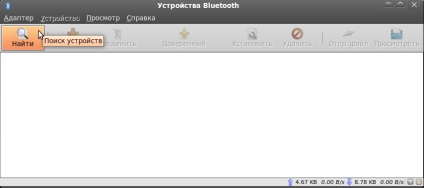
Pentru a vă conecta la noul dispozitiv găsit, faceți clic dreapta pe el și selectați Install din meniul contextual:
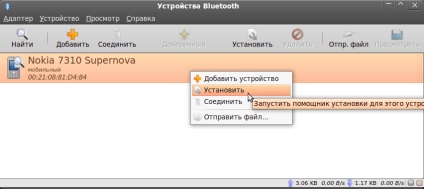
Se deschide fereastra pentru crearea unei perechi de dispozitive. Selectați tipul de parolă corespunzător și faceți clic pe Următorul.
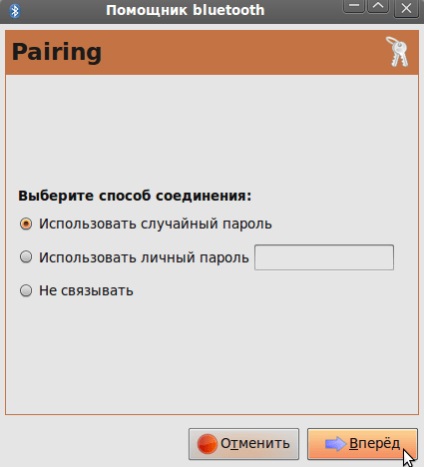
Apoi efectuați manipulările necesare pe dispozitiv și / sau introduceți parola pentru conexiune. De asemenea, puteți utiliza meniul Setare pentru a determina tipul de conexiune implicit. Ie dacă dispozitivul, de exemplu, poate fi conectat ca modem și ca set de căști audio, puteți seta conexiunea implicită ca set de căști.
Dacă doriți ca dispozitivul să se conecteze automat când porniți bluetooth, trebuie să-l instalați ca unul de încredere:
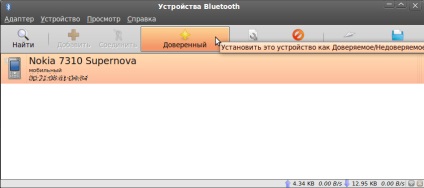
Următoarele sunt exemple ale modului de a crea diferite tipuri de conexiuni.
Se lansează Expertul de conectare la bandă largă:
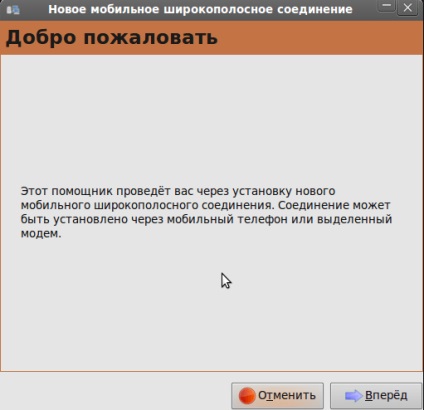
Selectați furnizorul dvs. de servicii și apăsați Next:
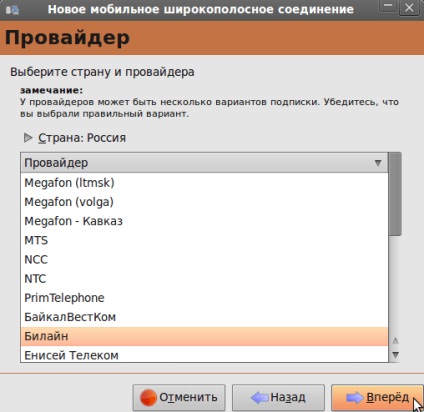
Specificați numele conexiunii și faceți clic pe Aplicați:
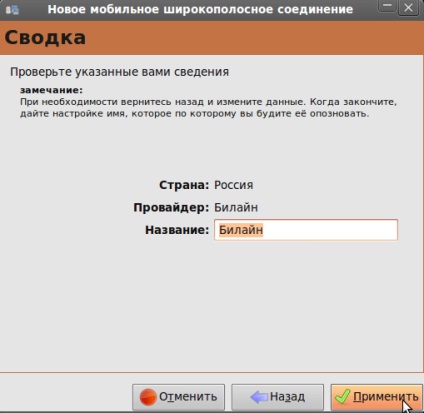
Pentru a vă conecta, faceți clic pe butonul stâng al aplicației de rețea și selectați conexiunea.
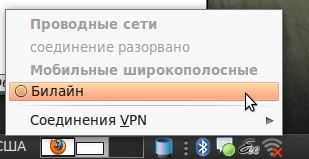
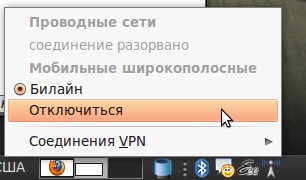
Dacă trebuie să modificați proprietățile de conectare, faceți clic dreapta pe applet-ul de rețea și selectați Change connections:
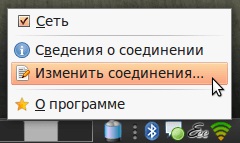
În fereastra care apare, faceți clic pe fila Mobile Broadband, selectați conexiunea dvs. și dați clic pe Editați:
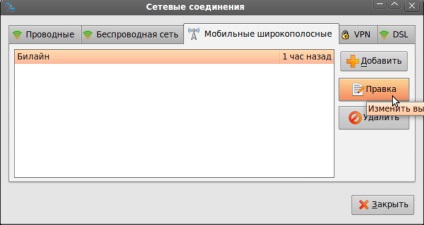
Setarea audio
Configurarea setului cu cască
Trebuie să instalați modulul bluetooth pentru pulseaudio:
După ce setul cu cască este conectat la dispozitivul Blueman, dispozitivul său audio lipsește încă din lista dispozitivelor pulseaudio. Reporniți serviciul pulseaudio:
Aparatul apare în listă.
Configurarea dispozitivului de intrare
Pentru a conecta un dispozitiv de intrare, creați o pereche cu ea, faceți-o de încredere, apoi în meniul contextual selectați Connect device input:
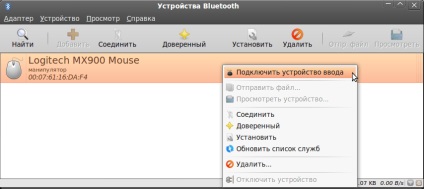
Dacă dispozitivul de intrare nu este conectat automat atunci când Bluetooth este pornit, încercați să setați tipul conexiunii cu acesta exact ca în cazul dispozitivului de intrare, utilizând meniul Setare.
Dispozitivul va fi conectat ca volum extern obișnuit și va fi disponibil pentru operațiile de fișier standard din managerul de fișiere.
Pentru a dezactiva dispozitivul, utilizați instrumentele GNOME standard: